Photoshop 儿童照片可爱的红紫色
时间:2016-02-06 10:18:03
收藏:0
阅读:222
来源:PS联盟 作者:Sener
本教程色调比较鲜艳,整体以红色为主。调色的时候适当把背景及地面部分分开来调。如果背景有碍眼的物体可以用图章工具来修复。
原图

最终效果
 1、打开原图素材,创建色相/饱和度调整图层,参数设置如图1对绿色进行调整,确定后之保留远处的树林其它部分用黑色画笔擦掉如图2。
1、打开原图素材,创建色相/饱和度调整图层,参数设置如图1对绿色进行调整,确定后之保留远处的树林其它部分用黑色画笔擦掉如图2。

<图1>

<图2>
2、新建一个图层填充颜色:#C4E6F0,然后把图层混合模式改为“变暗”,加上图层蒙版只保留天空部分,其它部分用黑色画笔擦掉,效果如图3。

<图3> 3、创建可选颜色调整图层,对绿色进行调整,参数设置如图4,效果如图5。
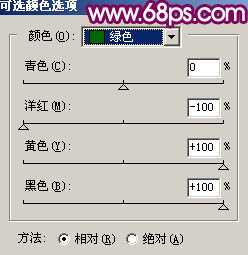
<图4>

<图5> 4、创建色相/饱和度调整图层,参数设置如图6,7,效果如图8。

<图6>

<图7>

<图8> 5、创建曲线调整图层,对蓝色进行调整,参数设置如图9,效果如图10。

<图9>

<图10>
6、新建一个图层,按Ctrl + Alt + Shift + E盖印图层,选择图章工具吧背景都涂上树木,效果如图11。

<图11> 7、新建一个图层,盖印图层,执行:滤镜 > 模糊 > 高斯模糊,数值为5,确定后把图层混合模式改为“柔光”,图层不透明度改为:50%,效果如图11。

<图12>
8、新建一个图层,盖印图层,适当把图层锐化一下,效果如图12。

<图13>
9、最后整体调整下颜色,修饰下细节,完成最终效果。

<图14>
本教程色调比较鲜艳,整体以红色为主。调色的时候适当把背景及地面部分分开来调。如果背景有碍眼的物体可以用图章工具来修复。
原图

最终效果
 1、打开原图素材,创建色相/饱和度调整图层,参数设置如图1对绿色进行调整,确定后之保留远处的树林其它部分用黑色画笔擦掉如图2。
1、打开原图素材,创建色相/饱和度调整图层,参数设置如图1对绿色进行调整,确定后之保留远处的树林其它部分用黑色画笔擦掉如图2。 
<图1>

<图2>
2、新建一个图层填充颜色:#C4E6F0,然后把图层混合模式改为“变暗”,加上图层蒙版只保留天空部分,其它部分用黑色画笔擦掉,效果如图3。

<图3> 3、创建可选颜色调整图层,对绿色进行调整,参数设置如图4,效果如图5。
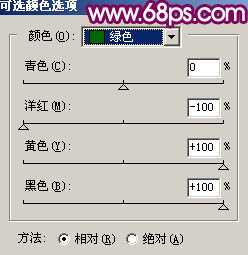
<图4>

<图5> 4、创建色相/饱和度调整图层,参数设置如图6,7,效果如图8。

<图6>

<图7>

<图8> 5、创建曲线调整图层,对蓝色进行调整,参数设置如图9,效果如图10。

<图9>

<图10>
6、新建一个图层,按Ctrl + Alt + Shift + E盖印图层,选择图章工具吧背景都涂上树木,效果如图11。

<图11> 7、新建一个图层,盖印图层,执行:滤镜 > 模糊 > 高斯模糊,数值为5,确定后把图层混合模式改为“柔光”,图层不透明度改为:50%,效果如图11。

<图12>
8、新建一个图层,盖印图层,适当把图层锐化一下,效果如图12。

<图13>
9、最后整体调整下颜色,修饰下细节,完成最终效果。

<图14>
原文:http://www.jb51.net/photoshop/11868.html
评论(0)
